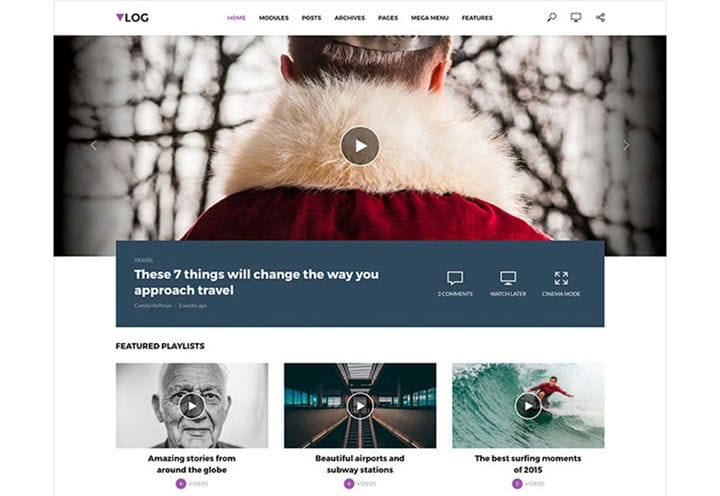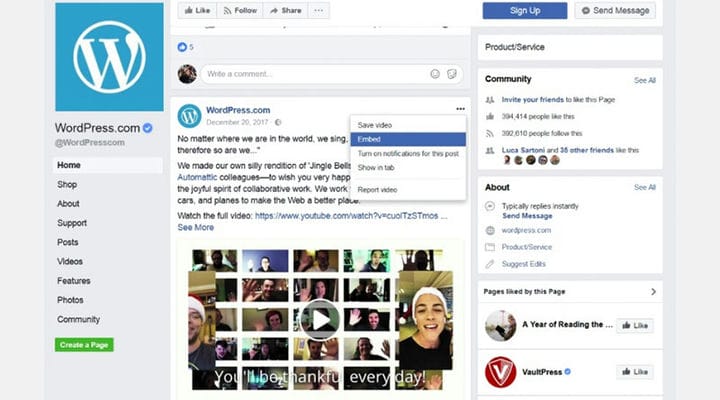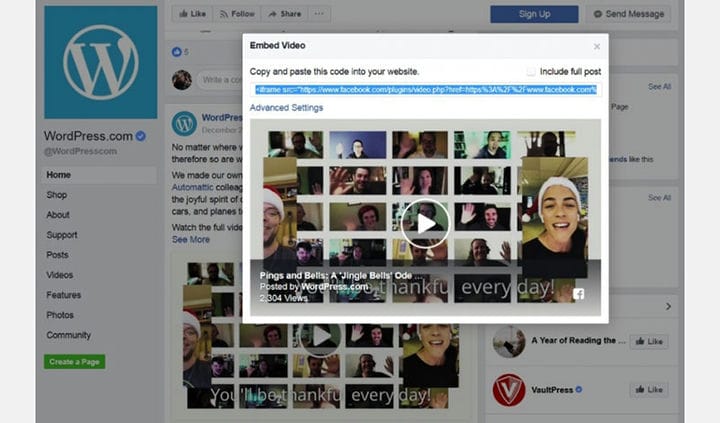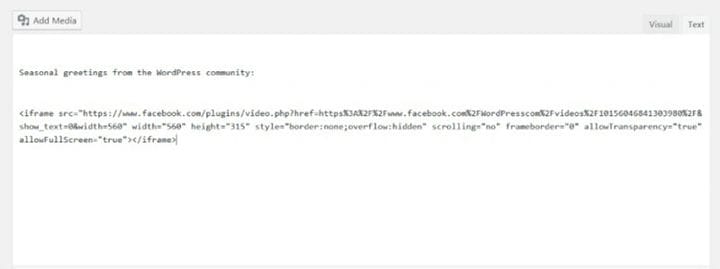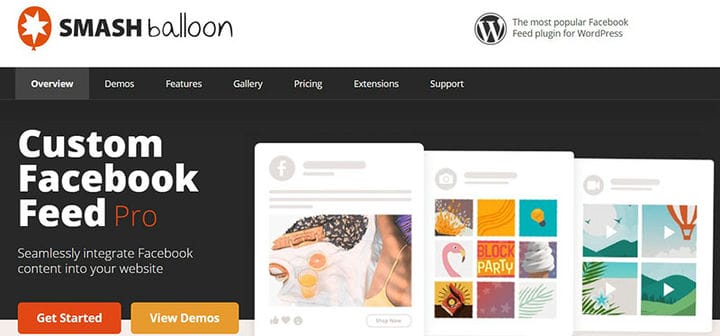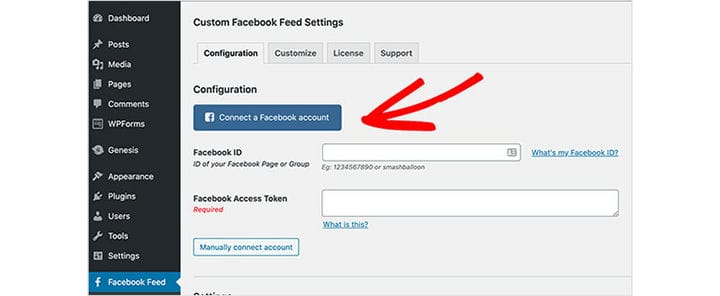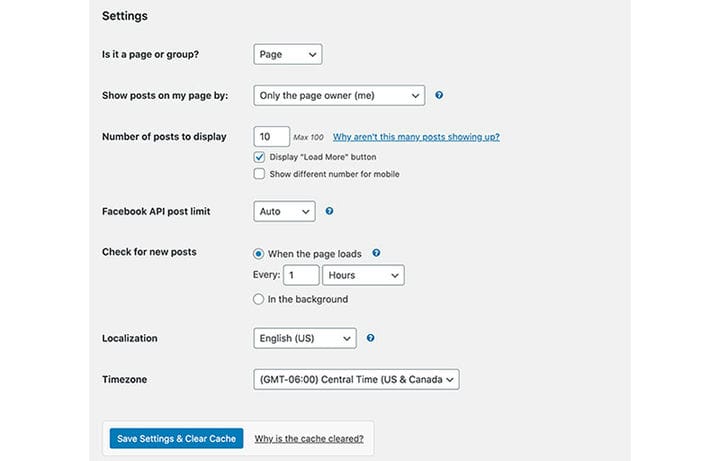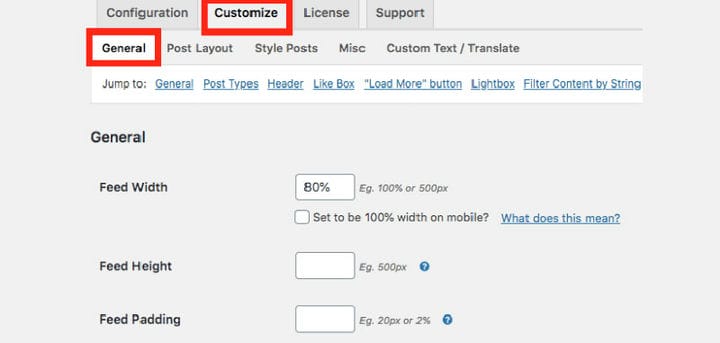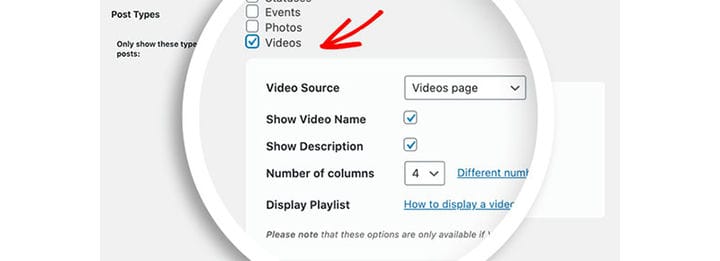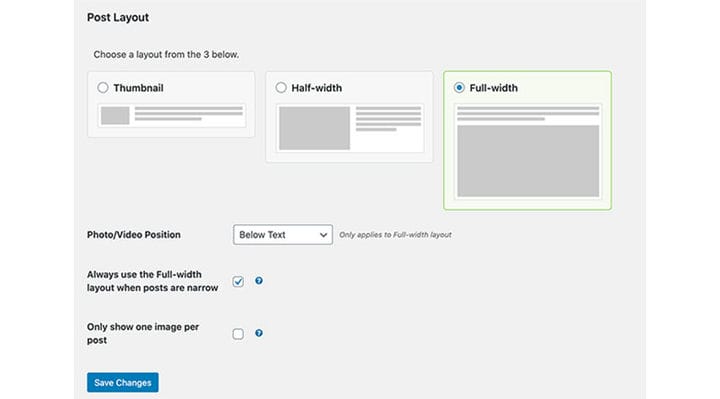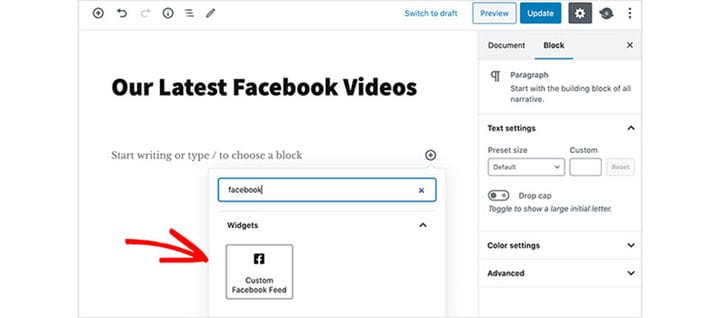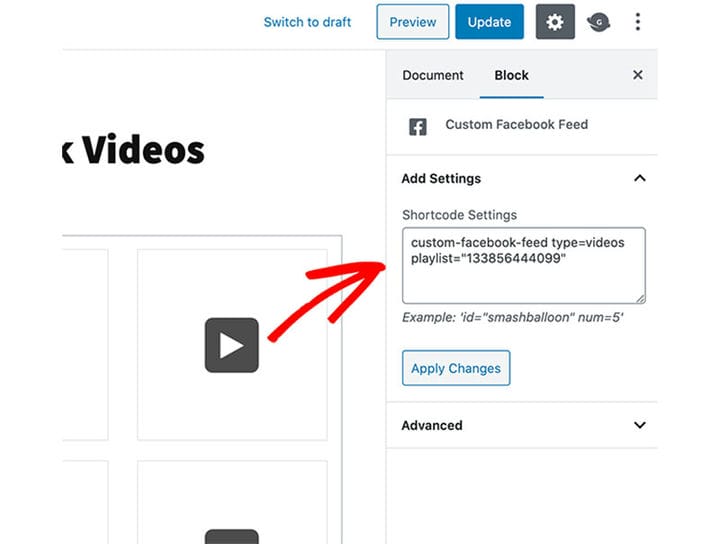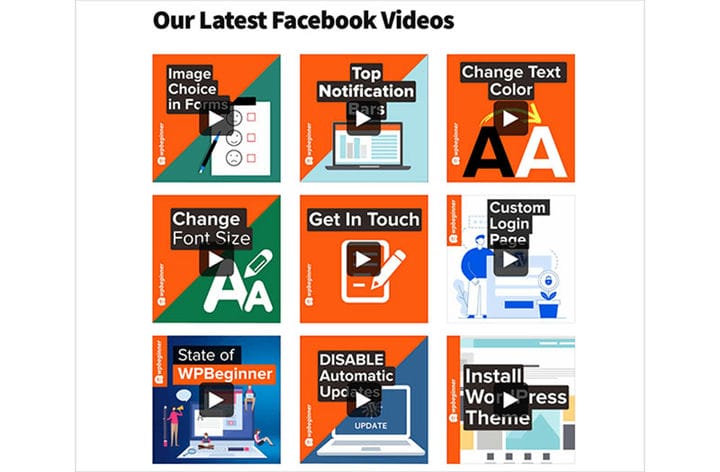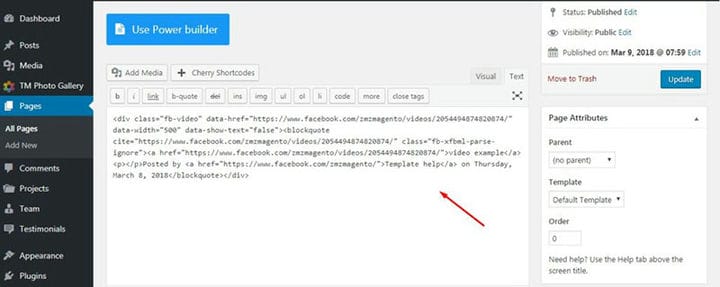Kuinka upottaa Facebook-video WordPressiin
Facebook-videot ovat erittäin voimakkaita huomionvangitsejia. Jopa videot, joita ihmiset eivät tavallisesti koskaan klikkaa, osoittautuvat erittäin mukaansatempaaviksi.
Tämä on totta, vaikka ääni ei olisi päällä.
Tämä on kasvava maailmanlaajuinen trendi. Vuonna 2014 Facebookilla oli noin miljardi katselukertaa päivässä.
Vain vuotta myöhemmin luku oli noussut 8 miljardiin katselukertaan päivässä.
Aiemmin Facebook-videon upottaminen toiselle verkkosivustolle oli helppoa. Kyse oli pienen koodinpalan käytöstä ja siinä se.
Mutta Facebookin viimeaikaisten muutosten vuoksi se ei ole enää mahdollista. He ovat asettaneet käyttäjille tietyt kriteerit ja vaativat pääsytunnuksen, jotta he voivat upottaa Facebook-videon.
Tämä artikkeli näyttää kuinka upottaa Facebook-video WordPressiin.
Miksi lisätä Facebook-videoita
Tässä on mielenkiintoinen fakta Facebook-videoista. Joka päivä noin 100 miljoonaa katsojaa katsoo yli 4 miljardia videota joka päivä!
Videot ovat yrityksille erinomainen työkalu vierailijoiden huomion kiinnittämiseen. Videoiden avulla he voivat markkinoida palvelua tai tuotetta ja vahvistaa brändiään.
Facebook-videot ovat erityisen tehokkaita tähän:
- Se antaa suoran linkin Facebook-yrityssivulle.
- Sen avulla yritys voi näyttää uutta ja asiaankuuluvaa sisältöä Facebook Liven kautta. Tämä parantaa hakukoneoptimoinnin (SEO) näkyvyyttä.
- Se auttaa lisäämään käyttäjien sitoutumista. Tämä taas auttaa lisäämään näkyvyyttä uutissyötteissä.
- Lisääntynyt sitoutuminen Facebook – sivulla auttaa sosiaalista yhteisöä kasvamaan.
On siis selvää, että videon tai jopa kuvan lisääminen WordPress-sivulle herättää sisällön eloon.
Blogin tai postauksen lukijat jatkavat todennäköisemmin lukemista. He myös ymmärtävät sivun ideat ja konseptin paljon nopeammin.
Videot voivat tehdä satunnaisista vierailijoista seuraajia.
Menetelmät Facebook-videoiden lisäämiseksi WordPressiin
Facebook-videon manuaaliseen upottamiseen käyttäjillä on oltava upotuskoodi. Kun käyttäjä on löytänyt upotuskoodin, hän voi liittää sen oikeaan paikkaan.
Videon muokkaaminen ja tietojen lisääminen ei ole helppoa manuaalisella lähestymistavalla. Se edellyttää CSS:n, JavaScriptin, iFramen tai muun koodauskielen taitoa.
WordPress-laajennuksen avulla voit hallita sitä, missä muodossa verkkosivusto näyttää videon. Jotkut sallivat lisätietojen lisäämisen.
Se on erittäin hyödyllinen monille käyttäjille, koska he voivat saada videon näyttämään haluamansa ilman koodia. Videon muokkaaminen on yhtä helppoa kuin muutamalla hiiren napsautuksella.
Se toimii samalla tavalla kuin YouTube-videon upottaminen. Facebook mahdollistaa videon upottamisen yksinkertaisen iFramen kautta .
Tämän tekeminen on suhteellisen nopeaa ja helppoa, eikä vaadi koodaustaitoja.
Huono puoli on, että mukautusmahdollisuudet ovat hyvin rajalliset. Se ei esimerkiksi anna mahdollisuutta toistaa leikettä automaattisesti.
Facebook-videoiden upottaminen iFrame-koodilla:
- Siirry Facebook -julkaisuun, jossa on video.
- Napsauta oikeassa yläkulmassa olevaa alanuolta
- Valitse Upota.
- Kopioi siinä näkyvä koodi.
- Liitä koodi WordPress Editorin tekstivälilehdelle. Sivunrakennusohjelmaa käytettäessä on mahdollista käyttää koodia moduuleissa tai elementeissä.
Smash Balloon tarjoaa mukautetun Facebook Feed Pro -laajennuksen. Videon upotusvaihtoehdon lisäksi se luo myös kauniita mutta yksinkertaisia Facebook-syötteitä.
Laajennuksen avulla syötteet ovat erittäin muokattavissa. Sen avulla käyttäjä voi näyttää kaikenlaista sisältöä Facebook-sivullaan, mukaan lukien:
- Albumit
- Tapahtumat
- Facebookin live-videoita
- Facebook-arvostelut
- Ryhmäpostaukset
- Linkit
- Kuvat
- Tilat
- Videot
Tämä laajennus on yksi helpoimmista tavoista upottaa Facebook-video:
- Asenna ja aktivoi mukautettu Facebook Feed Pro -laajennus.
- Vie hiiri asennuksen jälkeen Facebook-syötteet -linkin päälle WordPress-järjestelmänvalvojaympäristössä.
- Napsauta Asetukset.
- Yhdistä Facebook WordPress-verkkosivustoon napsauttamalla sinistä Yhdistä Facebook-tili
- Linkitä ohjeiden mukaan. Kun liität Facebook-ryhmän, kirjaudu ensin sisään Facebook-tilille.
Kirjautumisen jälkeen Smash Balloon pyytää lupaa lukea sivun tai ryhmän sisältöä.
- Siirry kohtaan Asetukset Tässä voit valita:
- Valitse näytettävät viestit. Vaihtoehdot ovat omistajan, muiden ihmisten viestit tai kaikki viestit.
- Kuinka monta viestiä näytetään
- Päivämäärän ja kellonajan asetukset
- Vain videoiden näyttäminen syötteessä:
-
- Siirry Facebook-syötteisiin
- Napsauta Mukauta
- Napsauta Yleistä.
Täällä käyttäjät voivat valita, millaista sisältöä he haluavat näyttää. Tämä on myös paikka vaihtaa syötteen otsikkoa ja painikkeita
Seuraavat kohteet löytyvät kohdasta Video Post Type :
- Videon lähde. Näytä videoita videosivulta tai Facebookin aikajanalta.
- Näytä videon nimi: Valitse, näytetäänkö leikkeen nimi vai piilotetaanko se.
- Näytä kuvaus: Valitse, näytetäänkö videon kuvaus vai piilotetaanko se.
- Sarakkeiden määrä: Muuta sarakkeiden määrää, jotka näyttävät Facebook-videot WordPressissä.
- Näytä soittolista: Napsauta "How to Display a Video Playlist". Tämä näyttää ohjeet kuinka muokata lyhytkoodia Facebook-videosoittolistan toistamiseksi. Lisätietoja tulee myöhemmin.
Custom Facebook Feed -laajennus voi luoda Facebook-videosyötteen ja näyttää sen WordPress-sivulla. Smash Balloon voi myös järjestää Facebook-videoita houkuttelevassa ja järjestetyssä asettelussa.
Lisäksi se tekee kaiken tämän automaattisesti:
- Siirry WordPressin hallintapaneelissa kohtaan Sivut.
- Lisää uusi luodaksesi uuden sivun.
- Napsauta ” + " -kuvaketta luodaksesi uuden lohkon.
- Hae "Facebook".
- Etsi mukautettu Facebook-syöte -kuvake hakutuloksista.
- Lisää tämä suoraan lohkoksi, niin videon esikatselu tulee näkyviin oikeaan paneeliin.
- Tallenna tai julkaise sivu.
Vianetsintävinkkejä
Kirjoita Facebook-videon koko URL -osoite erilliselle riville editorissa. Poista kaikki HTML-muotoilu, vain koko URL-osoitteen ohi editorissa.
Älä unohda sisällyttää http://-osaa.
Kun jaat Facebook-päivityksen, sen on oltava julkinen. Tämä ei toimi yksityisillä aikajanalla.
Esimerkiksi videon päivitys on julkinen, mutta muu aikajana ei ole. Tässä tapauksessa Facebook-videon upottaminen ei toimi.
Koko valokuva-albumia ei voi upottaa. URL-osoitteen on siksi viitattava yhteen päivitykseen, valokuvaan tai videoon.
Edut Facebook-videoiden upottamisesta WordPressiin
Tässä artikkelissa on selitetty, kuinka Facebook-video upotetaan WordPressiin. Se osoitti myös kuinka Facebook-videoita toistetaan automaattisesti.
Siinä kuvattiin myös Facebookin live-videostriimien upottaminen sosiaalisen verkoston sivustolta. Tämä toimii samalla tavalla kuin tavallisten videoiden kanssa.
Kun vierailijat siirtävät hiiren upotetun videon tai kuvan päälle, he näkevät alkuperäisen viestin. Tämän ansiosta heidän on helppo siirtyä kyseiselle sivulle napsauttamalla.
Jos pidit tämän artikkelin lukemisesta Facebook-videon upottamisesta WordPressiin, sinun kannattaa tutustua tähän artikkeliin, jossa kerrotaan, kuinka päivämäärät poistetaan WordPressistä.
Kirjoitimme myös muutamista aiheeseen liittyvistä aiheista, kuten vertailutaulukon luomisesta WordPress-laajennuksilla, kirjoittajan piilottamisesta WordPressissä, HTML-tiedoston lataamisesta WordPressiin, WordPress-sivujen tallentamiseen ja WordPress-teemien poistamiseen.